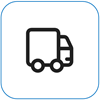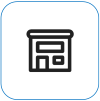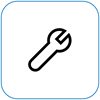Surface Go ali Surface Go 2 se vklopi in prikaže sporočilo »Ni zagonske naprave«
Applies To
Surface Go Surface Go 2Če se naprava Surface Go ali Surface Go 2 vklopi in se prikaže črn zaslon, ki pravi Brez zagonske naprave, sledite spodnjim korakom.

1. rešitev: Odpravite težavo s pogonom USB
Preden začnete
-
Odklopite vse. Iz naprave Surface odklopite vse pogone USB, kartice SD, dodatno opremo USB, zunanje monitorje in tipkovnico Type Cover. Če uporabljate priklopno postajo Surface Dock, jo odklopite iz naprave Surface.
-
Odstranite sporočilo z zaslona. Če je na zaslonu prikazano sporočilo »Ni zagonske naprave«, pritisnite in pridržite gumb za vklop/izklop, dokler sporočilo ne izgine.
-
Priključite napajalnik. Priključite napajalnik v električno vtičnico in ga vsaj 15 minut priključite na napravo Surface. Uporabite izvirni napajalnik, ki ste ga dobili skupaj z napravo.
Ustvarjanje pogona USB
Opomba: Če želite ustvariti pogon USB, potrebujete drug računalnik.
-
Uporabite pogon USB, ki je vsaj 8 GB in formatirane na FAT32.
-
Prenesite datoteko z .zip USB v napravo. Datoteke ne prenesite neposredno na pogon USB.Prenos datoteke s .zip USB
-
Odprite datoteko SurfaceGo_FixNoBootableDevice.zip , ki ste jo prej prenesli, tako da jo dvokliknete. Če ne najdete datoteke s .zip, preverite mapo Prenosi .
-
Izberite vse mape in datoteke iz .zip, nato pa jih kopirajte na pogon USB, ki ste ga prej formatirane. Ko mape in datoteke dokončate kopiranje, boste na pogonu USB videli 38 map in 2 datotek.
Uporaba pogona USB na napravi Surface Go ali Surface Go 2
-
Vstavite pogon USB v vrata USB-C naprave Surface. Če uporabljate pogon USB, ki ima priključek USB-A, potrebujete vmesnik USB-A v USB-C.
-
Pritisnite in pridržite gumb za zmanjšanje glasnosti na napravi Surface. Med tem pritisnite in sprostite gumb za vklop.
-
Na zaslonu se prikaže Microsoftov logotip. Še naprej držite gumb za zmanjšanje glasnosti.
-
Ko se na zaslonu prikaže sporočilo »Počakajte, da namestimo posodobitev sistema«, spustite gumb za zmanjšanje glasnosti. Napravo Surface pustite vklopljeno in se je ne dotikajte, dokler se postopek ne dokonča.
-
Zaslon bo na kratko prazen, nato pa se bo sporočilo »Počakajte, da namestimo posodobitev sistema« znova pojavilo z modro vrstico napredovanja.
-
Ko bo postopek končan, se bo naprava Surface znova zagnala in sistem Windows se bo samodejno zagnal.
-
Odstranite pogon USB iz naprave.
Preberite več o zagonu naprave Surface iz naprave USB
Ali potrebujete dodatno pomoč? Poskusite naslednje:
-
Naprava Surface se izklopi. Če se naprava Surface izklopi, namesto da bi se znova zagnala, ko dokončate postopek rešitve USB, pritisnite in spustite gumb za napajanje, naprava Surface pa bi se morala normalno zagnati.
-
Rešitev USB ne deluje. Če rešitev USB ne deluje, preverite nastavitev UEFI »Omogoči zagon iz naprav USB«. Prepričajte se, da je nastavitev Omogočena in ni nastavljena na Onemogočeno. Če želite več informacij o spreminjanju nastavitev UEFI, glejte Uporaba vmesnika UEFI za Surface.
-
Sporočila o napakah v sistemu Windows. Če se po končani rešitvi USB in ponovnem zagonu naprave Surface prikaže sporočilo o napaki sistema Windows , je sistem Windows morda poškodovan. Sistem Windows lahko ponastavite ali znova namestite s posnetkom Za obnovitev naprave Surface. Če želite več informacij, glejte Prenos slike za obnovitev za Surface.
Če imate še vedno težave, pojdite na 2. rešitev.
2. rešitev: zahtevajte storitev
Izvedete lahko še en korak. Če s temi koraki ne odpravite težave, so vam na voljo možnosti servisa in podpore.
Pošlji Microsoftu Če želite pripraviti napravo za pošiljanje Microsoftu, lahko natisnete nalepko za dostavo, preverite Microsoftovo garancijo in ustvarite servisne naloge.
Poiščite osebno podporo Trenutno imajo Kitajska, Japonska in Združeno kraljestvo na voljo osebno podporo, ki lahko vključuje strokovni pregled strojne opreme, odpravljanje težav in obnovitev sistema.
Samopopravilo Če ste tehnično izkušeni in imate prava orodja, ima Microsoft na voljo nabor nadomestnih komponent in vodnikov za popravilo, ki omogočajo izvedbo popravil.
Opomba: Če je vaša naprava Surface poslovna naprava (v lasti organizacije), glejte Možnosti storitve Surface za poslovni svet in izobraževalne ustanove. Razpoložljivost je morda omejena za nekatere države ali izdelke.
Za več informacij si oglejte Kako pridobiti servis ali popravilo za napravo Surface.